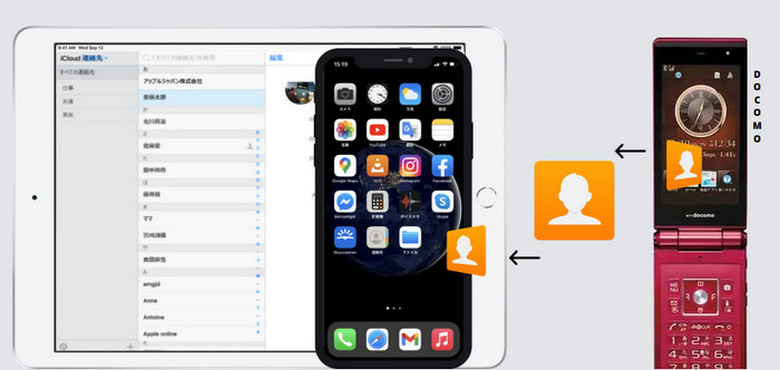
現在、多くのスマホが販売されており、ドコモ携帯電話をiPhoneに置き換えることを検討している方も多いと思います。
docomoからiPhoneに買い替えるときにデータの移行が必要ではないでしょうか。そのデータの中に一番大切なのは連絡先だと間違いないですね。こちらの記事には、簡単にドコモケータイからiPhoneへ連絡先を移行する方法をご紹介します。
多くのユーザーは、ガラケー携帯からiPhoneに電話帳を移行することは大変難しいと思います。もちろん、Apple社のiTunesを使用して連絡先を転送すると、問題が発生する可能性があります。特にiTunesを使ったことがない場合、多くのユーザーが困ることがあります。 したがって、docomoガラケーの電話帳をiPhoneへ移行する簡単な方法は、使いやすいアプリを使用することです。
ガラケースマホから連絡先などのデータをiPhoneへ移行するには、CopyTrans Contactsプログラムを使うことを強くお勧めします。
CopyTrans Contactsは、PC上でiPhone連絡先・LINEトーク・メッセージ・カレンダー・メモなどのデータを管理、バックアップ、インポート、またエクスポートするプログラムです。
CopyTrans Contactsの使い方をもっと詳しく、こちらの「CopyTrans Contactsのユーザーガイド」をお読みください。
docomoガラケーの電話帳をiPhoneへ移行するには、以下のツーステップに従ってください:
ガラケーからmicroSDに連絡先をコピー
-
ドコモ携帯の電話帳をiPhoneへ移行するため、最初に連絡先をmicroSDに移動してください。
-
詳しい手順が必要な方はドコモが各機種ごと用意している手順、ドコモのユーザーガイドのPDF版をダウンロードして参考にしてください。
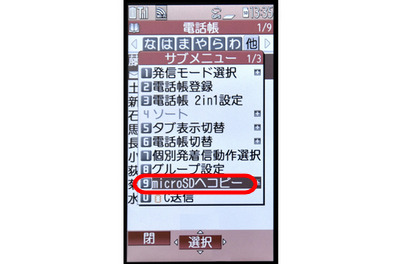
次は、CopyTrans Contactsを使い、連絡先をiPhoneに移動してください。
電話帳をSDカードからiPhoneへ移動
AndroidスマートフォンからiPhoneへ移行する手順は、「AndroidからiPhoneに連絡先を転送する方法」記事をご覧ください。
-
CopyTrans Contactsをこちらからダウンロードしてください:
CopyTrans Contactsをダウンロード -
CopyTrans Contactsをインストールします。手順は、こちらのインストールガイドにあります。
-
microSDをPCに挿入し、microSD内から「PIM00001.VCF」というファイルを探してください。
-
CopyTrans Contactsを起動し、iPhoneを接続します。
-
「連絡先をインポート」ボタンをクリックし、保存したvCardファイルを選択し「開く」をクリックしてください。
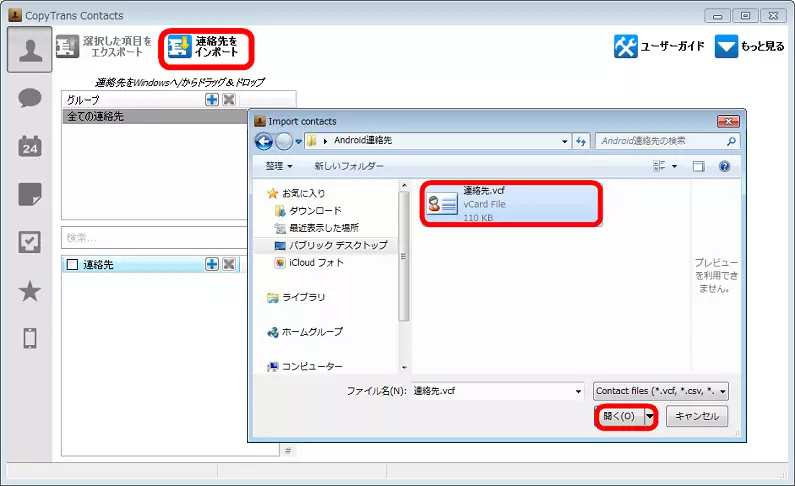
-
これでガラケードコモ電話帳がiPhoneに転送されました。
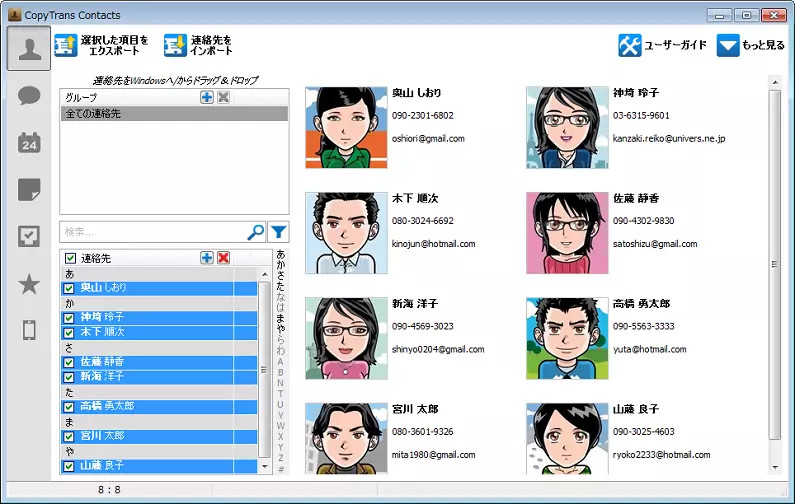
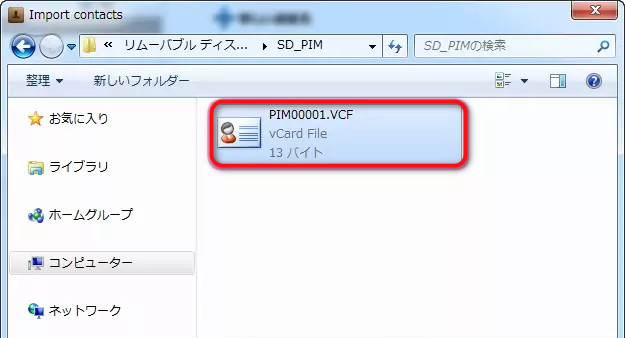
iPhoneに連絡先をインポートするもっと詳しい手順は、「iPhoneに連絡先を取り込む方法」のガイドをご覧ください。
これだけです。ドコモからiPhoneへの連絡先の移行する最も簡単な方法を紹介しました。 もしよかったら、CopyTrans Contactsを是非お試しください。